
Оглавление:
- Автор John Day [email protected].
- Public 2024-01-30 11:47.
- Последнее изменение 2025-01-23 15:04.

Этот проект был разработан для «Creative Electronics», модуля Beng Electronics Engineering в Школе телекоммуникаций Университета Малаги (https://www.uma.es/etsi-de-telecomunicacion/).
Наш проект представляет собой симуляцию игрового автомата 80-х годов. Мы выбрали довольно популярную сейчас игру, известную как «stacker».
Цель игры - построить башню, которая достигает вершины. Мы начинаем с создания основания башни, а затем у нас будут блоки, перемещающиеся с одной стороны на другую. Игра будет ждать, пока мы нажмем кнопку, чтобы сложить блок на вершине уже сформированной башни. Так что, если вы выровняете его идеально, не будет проблем, но если вы этого не сделаете, блок будет вырезан, что еще больше затруднит его.
Запасы:
-Проволока
- Ардуино Мега 2560
- Неопиксельная матрица
- Оратор
- Четыре кнопки
- блок питания 5В 5А
- Переключатель
- Древесина
- просверленная пластина
- Один конденсатор емкостью 1000 мкФ
- резистор номиналом 470 Ом
Шаг 1: Шаг 1: Программное обеспечение
Для разработки нашей игры нам пришлось установить библиотеки Neopixel для управления экраном, LiquidCrystal (от AdaFruit), wire и TimerOne.
Основные функции:
Adafruit_NeoPixel matriz = Adafruit_NeoPixel (256, LED_PIN, NEO_GRB + NEO_KHZ800);
- matriz.begin (): инициализирует массив
- matriz.clear (): устанавливает все светодиоды в 0. Вам нужен show () для обновления массива.
- matriz.show (): включает светодиоды, которые были настроены, и выключает те, которые на 0.
- matriz.setPixelColor (номер позиции, R, G, B): настраивает поле назначенного цвета. (R, G, B меняются от 0 до 255. 0 выключен).
- matriz.setBrightness (ЯРКОСТЬ): настраивает яркость. Обычно достаточно значения 20.
Вы можете скачать код здесь
Если у вас есть вопросы, оставляйте их в комментариях, и я с радостью на них отвечу.
Шаг 2: Шаг 2: Оборудование - Подключение

Вот подключение, необходимое для безопасного использования неопиксельной матрицы.
В случае с динамиком будет достаточно подключить его между любым выходом ШИМ и землей. В случае MEGA это выводы от 2 до 13.
Поскольку каждая кнопка будет работать посредством прерываний, они должны быть подключены к контактам 2, 3, 18, 19, которые являются из 6 прерываний, доступных на плате MEGA. Зарезервируем контакты 20 и 21 для ЖК-экрана.
Для ЖК-дисплея у нас есть микроконтроллер, для которого требуются соединения VCC, GND, SDA и SCL. Последние два расположены на контактах 20 и 21 соответственно.
Шаг 3: Шаг 3: Оборудование - Коробка
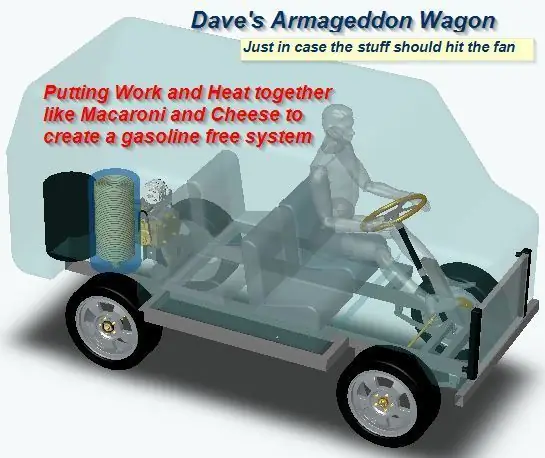

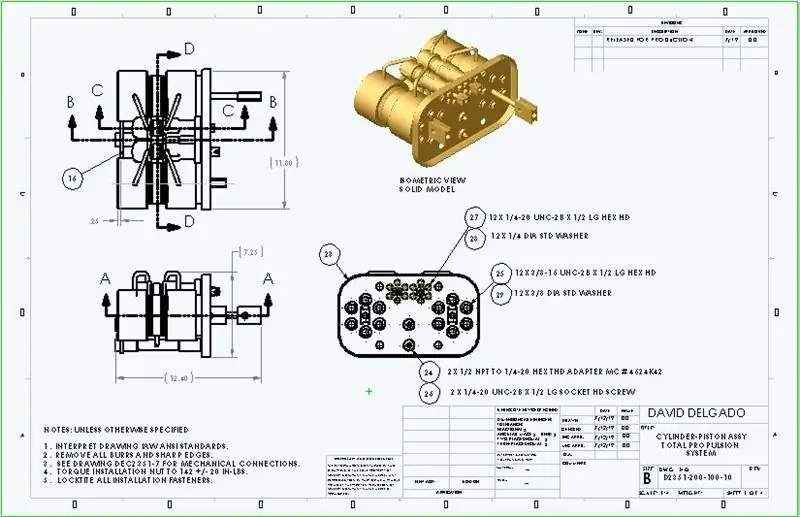
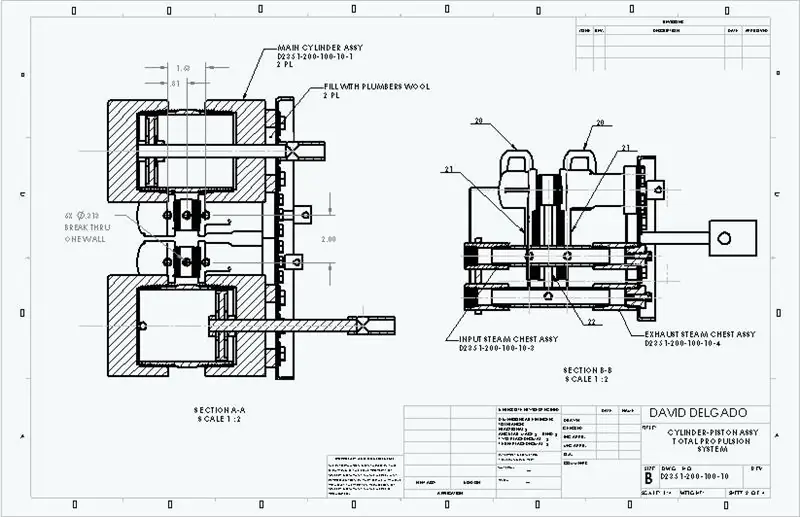
Для разработки нашей коробки мы решили сделать ее из дерева, поскольку у нас были ресурсы и инструменты для этого, однако вы можете использовать любой материал, который вам нужен, например, 3D-печать.
Во-первых, стратегически мы разработали коробку с большими размерами, чтобы обеспечить большее визуальное впечатление и иметь место, если мы хотим в какой-то момент расширить коробку или добавить больше функций.
Таким образом, мы решили создать конструкцию ящика из деревянных реек, уплотненных вместе гвоздем и силиконовым пистолетом. Форма, которую мы придали решетчатой конструкции, выглядит следующим образом:
Таким образом мы создаем нашу коробку и придаем ей структуру с отверстиями, эти отверстия закрыты деревянными листами, мы соединяем их с конструкцией таким же образом, с помощью силикона и гвоздевого пистолета.
Эти листы должны быть проницаемыми, так как позже они будут окрашены, и на них должны быть размеры отверстий, оставленных в коробке. Таким же образом мы разделили заднюю часть коробки на две части, чтобы верхнюю часть можно было отсоединить от конструкции для работы с электронными компонентами внутри.
С другой стороны, в передней части коробки есть 3 отверстия для кабелей матрицы и устанавливается панель управления, в которые проделываются соответствующие отверстия для установки компонентов.
Отверстия в панели управления проделаны с помощью сверла калибра 14, поэтому их легко проделать, если у вас есть инструменты, как и отверстия на передней панели для установки матрицы.
Мы также делаем еще один разрез спереди для ЖК-экрана и еще один в нижней части спины для разъема, который будет подавать питание на блок питания:
С другой стороны, мы также предоставляем коробку с динамиком, поэтому делаем небольшие надрезы сбоку и приклеиваем динамик к коробке с помощью силикона.
После того, как динамик приклеен и отверстия и установка передней панели завершены, приступаем к покраске коробки. В нашей модели мы не красили лицевую панель, но дизайн свободный.
Чтобы покрасить коробку, мы купили две баллончики с краской, черную и серебряную, чтобы сделать верхнюю линию и логотип.
Сначала мы покрасили всю коробку в черный цвет, а затем отретушировали ее серебряной краской, такой как логотип, который мы получили из листа бумаги, вырезав изображение, которое мы хотели получить, распечатав его с компьютера.
Для полосы мы используем ленту по бокам, чтобы краска окрасила только те стороны, которые мы хотим. Наконец, коробка будет соответствовать форме:
Шаг 4: Шаг 4: Просверленная пластина

Необходимые компоненты для правильной работы комплекта входят в просверленную пластину. Компонентами являются упомянутые выше конденсатор и резистор, а также соединения заземления и питания между источником питания, Arduino и матрицей neopixel.
Рекомендуемые:
Мост КаКу (Клик-ан-Клик-уит): 4 ступени

Мост KaKu (Klik-aan Klik-uit): этот KakuBridge - очень дешевая (< 8 долларов США) и очень простая в сборке система домотики для устройств Klik-aan Klik-uit (CoCo). Вы можете управлять 9 устройствами с помощью пульта дистанционного управления на веб-странице. Более того, с помощью KakuBridge вы можете запланировать каждое устройство
Как сделать светодиодный куб - LED Cube 4x4x4: 3 ступени

Как сделать светодиодный куб | LED Cube 4x4x4: LED Cube можно рассматривать как светодиодный экран, в котором простые 5-миллиметровые светодиоды играют роль цифровых пикселей. Светодиодный куб позволяет нам создавать изображения и узоры, используя концепцию оптического явления, известного как постоянство зрения (POV). Так
СЧЕТЧИК ЧАСТОТ CMOS: 3 ступени

CMOS FREQUENCY COUNTER: Это руководство с включенными PDF-файлами и фотографиями того, как я разработал свой собственный частотомер для развлечения на основе дискретной логики. Я не буду вдаваться в подробности того, как я сделал монтажные кабели или как их подключить, но схемы сделаны в KICAD, который является бесплатным программным
Настольный источник питания постоянного тока: 4 ступени (с изображениями)

Настольный источник питания постоянного тока: это, вероятно, было сделано сотни раз здесь, на Instructables, но я думаю, что это отличный стартовый проект для всех, кто интересуется электроникой в качестве хобби. Я техник по электронике ВМС США, и даже с дорогостоящим оборудованием для тестирования
Гитара Disabled Heroes: 4 ступени
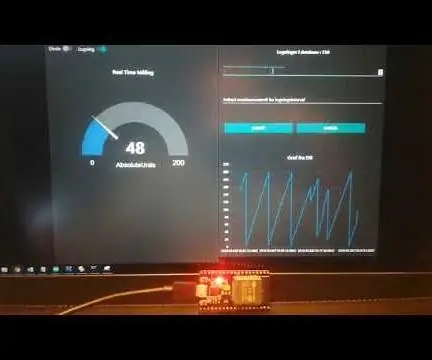
Гитара Disabled Heroes: создана в средней школе Тастина с SolidWorks 2014 и ShopBot Buddy Джонатаном Д., Кристиной Барретт и Тристаном Бидлзом. Возвращаясь домой с войны в инвалидной коляске или сидя в кресле, эта гитара позволяет людям сесть и играть
